በ Google ካርታዎች ላይ በተደጋጋሚ የተጎበኙ ቦታዎችን ፣ ወይም በአጠቃላይ ካርታ ላይ ያልሆኑ ቦታዎችን በአመልካች ባህሪ ምልክት ማድረግ ይችላሉ። የንግድ ወይም የሕዝብ ቦታዎች ቦታዎችን ለማመልከት የሕዝብ መለያዎችን ይጠቀሙ ፣ ወይም ለራስዎ ጥቅም የግል ጠቋሚዎችን እና ካርታዎችን ይፍጠሩ።
ደረጃ
ዘዴ 1 ከ 3 - የተለመዱ ዕልባቶችን ማከል
የጉግል ካርታ ሰሪ
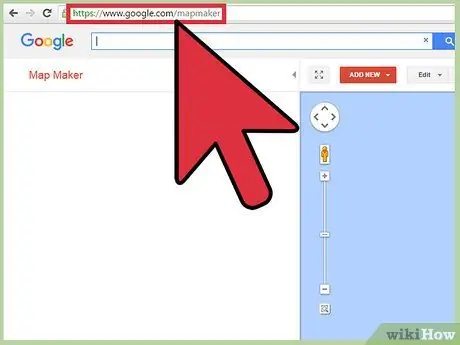
ደረጃ 1. ወደ https://www.google.com/mapmaker ይሂዱ እና ወደ ጉግል መለያዎ ይግቡ።
የጉግል ካርታ ሰሪ የሚገኘው በተወሰኑ አገሮች ውስጥ ብቻ ነው። Google ካርታ ሰሪ መጠቀም ካልቻሉ ዕልባቶችን በአማራጭ መተግበሪያ ወይም በድረ -ገጽ በኩል ለማከል የዚህን ጽሑፍ ታች ያንብቡ። በአገርዎ ውስጥ የካርታ ጠቋሚዎች እስካሁን የማይገኙ ከሆነ ፣ በሚያሳዝን ሁኔታ ፣ አድራሻውን በግል ካርታ ላይ እራስዎ ማስቀመጥ ይኖርብዎታል። ይህ ጽሑፍ የግል ካርታ እንዴት እንደሚፈጠር ይሸፍናል።
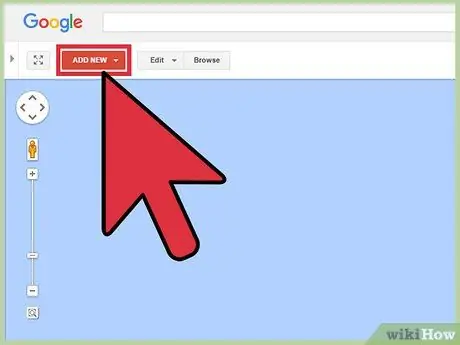
ደረጃ 2. ከገጹ አናት አጠገብ አዲስ አክል የሚለውን ቁልፍ ጠቅ በማድረግ አዲስ ቦታ ያክሉ።
ከዚህ ሳጥን በታች የማስጠንቀቂያ ፊኛ ያያሉ።
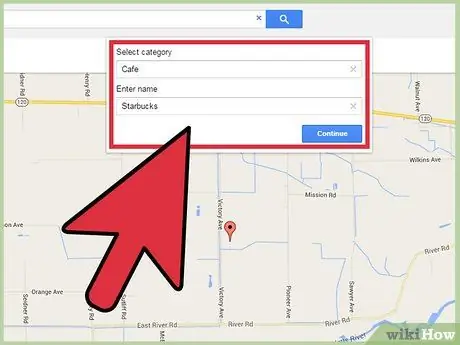
ደረጃ 3. በ Enter Name መስክ ውስጥ የቦታውን ኦፊሴላዊ ስም ያስገቡ ፣ ከዚያ በምድብ መስክ ውስጥ ለማከል ለሚፈልጉት ቦታ (እንደ ምግብ ቤት ወይም ዩኒቨርሲቲ ያሉ) ተገቢውን ምድብ ይምረጡ።
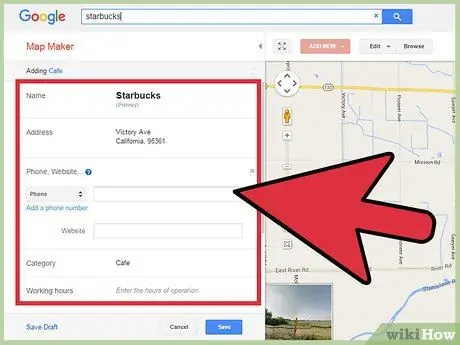
ደረጃ 4. አድራሻውን ፣ የስልክ ቁጥሩን እና ስለቦታው የሚያውቁትን ማንኛውንም ሌላ መረጃ ለማከል የማያ ገጽ ላይ ጥያቄዎችን ይከተሉ።
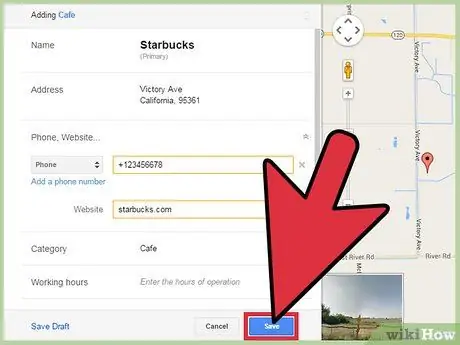
ደረጃ 5. መረጃውን አስገብተው ሲጨርሱ ቦታውን ወደ መጠነኛ ወረፋ ለማስገባት አስቀምጥን ጠቅ ያድርጉ።
በአካባቢዎ ያለው አርታዒ እርስዎ የፈጠሯቸውን ዕልባቶች ይፈትሻል። ምልክት ማድረጊያዎ እንደ ትክክለኛ ደረጃ የተሰጠው ከሆነ የእርስዎ አስተዋፅኦ በይፋዊው የ Google ካርታዎች ድርጣቢያ ላይ ይታያል።
ድር ጣቢያውን በመጠቀም
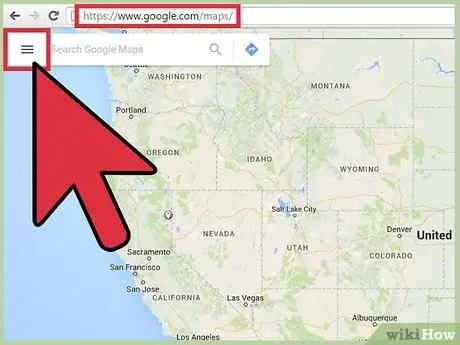
ደረጃ 1. ወደ ጉግል ካርታዎች ይሂዱ ፣ ከዚያ በማያ ገጹ በላይኛው ግራ ጥግ ላይ ባለ ሶስት መስመር አዶ ላይ ጠቅ በማድረግ ምናሌውን ይክፈቱ።
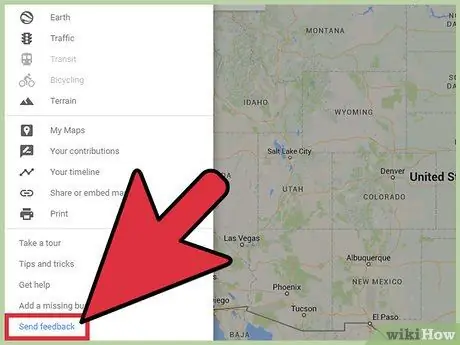
ደረጃ 2. የቦታ ምልክት ለማከል የግብረመልስ ባህሪውን ይጠቀሙ።
በምናሌው ላይ የጎደለውን ቦታ ያክሉ የሚለውን ጠቅ ያድርጉ።
ይህ ባህሪ በሁሉም አገሮች ውስጥ አይገኝም።
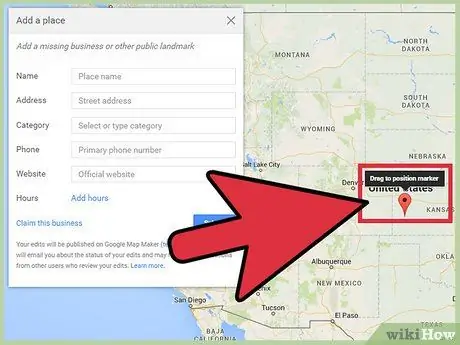
ደረጃ 3. ዕልባቱን ወደ ትክክለኛው ቦታ ይጎትቱ ፣ ወይም ዕልባቱን በራስ -ሰር ለማንቀሳቀስ በአድራሻ አሞሌው ውስጥ ያለውን አድራሻ ያስገቡ።
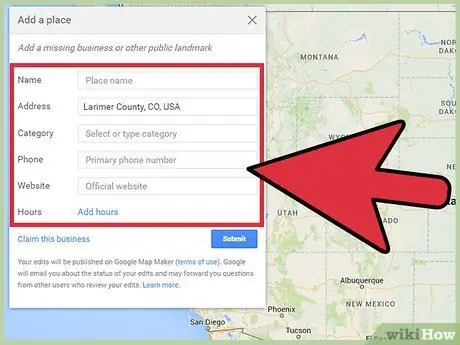
ደረጃ 4. ስለቦታው የሚያውቁትን ማንኛውንም መረጃ ለምሳሌ እንደ የቦታው ስም እና የስልክ ቁጥር ያስገቡ።
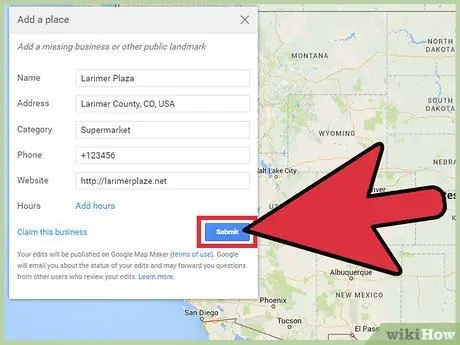
ደረጃ 5. አስገባ የሚለውን ጠቅ በማድረግ ዕልባቱን ያስገቡ።
አርታዒው የዕልባቱን ትክክለኛነት ከፈተሸ በኋላ በ Google ካርታዎች በኩል በማንም ሰው ሊደርስበት ይችላል።
የራስዎን የንግድ ቦታ ወደ ጉግል ካርታዎች ማከል ከፈለጉ ፣ ያስገቡት መስክ በግራ በኩል “ይህንን ንግድ ይገባኛል” የሚለውን ጠቅ ያድርጉ።
መተግበሪያውን በመጠቀም
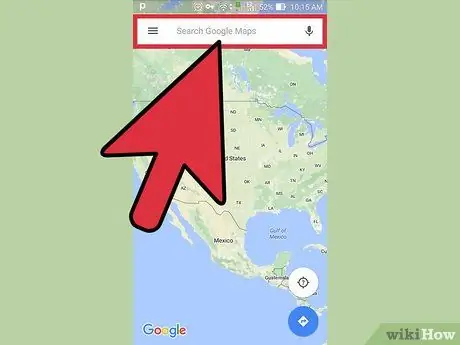
ደረጃ 1. የ Google ካርታዎች መተግበሪያውን ይክፈቱ ፣ ከዚያ ዕልባት ለማድረግ የሚፈልጉትን አድራሻ ያስገቡ።
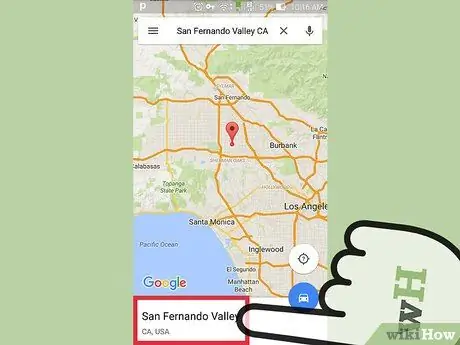
ደረጃ 2. በመተግበሪያው ግርጌ ላይ ያለውን አድራሻ መታ ያድርጉ።
ንዑስ ምናሌን ያያሉ።
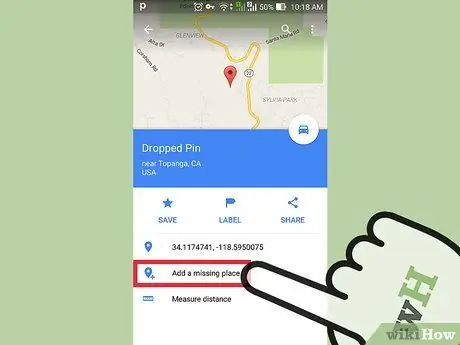
ደረጃ 3. የጎደለውን ቦታ መታ በማድረግ የቦታ ምልክት ያክሉ።
ከተፈለገ ተጨማሪ መረጃ ለማከል የማያ ገጽ ላይ መመሪያዎችን ይከተሉ ፣ ከዚያ ዕልባቶችዎን ለግምገማ ያስገቡ።
ዘዴ 2 ከ 3: ዕልባቶችን የግል መጠበቅ
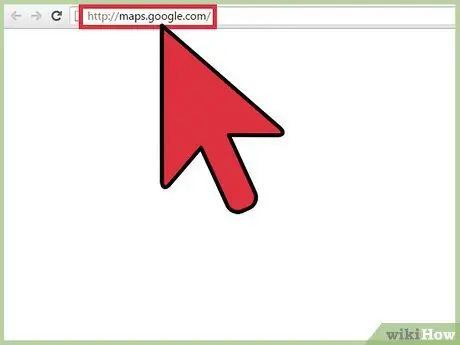
ደረጃ 1. በኮምፒተርዎ ላይ ያለውን የ Google ካርታዎች ጣቢያ ይጎብኙ ፣ ወይም የ Google ካርታዎች መተግበሪያውን በስልክዎ ላይ ይክፈቱ።
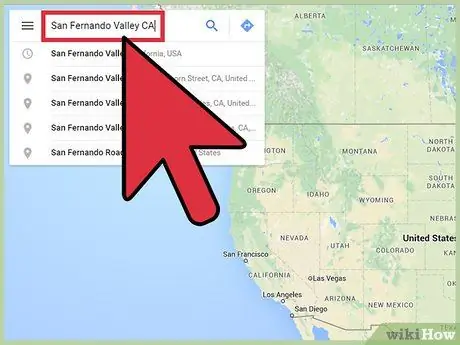
ደረጃ 2. አድራሻውን በ Google ካርታዎች ፍለጋ መስክ ውስጥ ያስገቡ ፣ ከዚያ የፍለጋ አዶውን ጠቅ ያድርጉ።
በአድራሻው ላይ ምልክት ማድረጊያ ያያሉ።
ጉግል ካርታዎች አድራሻውን የማያውቅ ከሆነ እሱን ለማግኘት ጠቋሚውን ይጎትቱት። የቦታውን (ቅርብ) ቦታ እስኪያገኙ ድረስ የዕልባት ቦታውን (ወይም ተጭነው ይያዙ) ፣ ከዚያ ዕልባት ለመፍጠር በማያ ገጹ ላይ የሚታየውን ግምታዊ አድራሻ ጠቅ ያድርጉ።
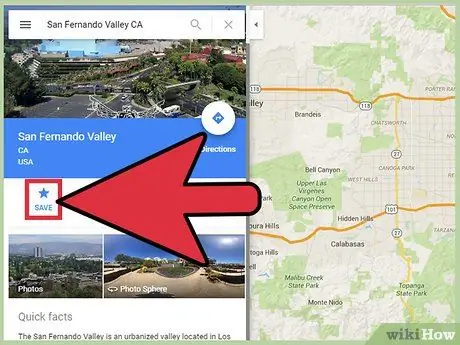
ደረጃ 3. ዕልባቱን ለማስቀመጥ በማያ ገጹ ግራ አምድ ውስጥ በኮከብ አዶ የተቀመጠውን አስቀምጥ የሚለውን ቁልፍ ጠቅ ያድርጉ።
ዕልባቶች ይቀመጣሉ ፣ እና በ Google መለያ እስከተገቡ ድረስ ሊደረስባቸው ይችላል።
እንዲሁም እንደ ሥራ እና ቤት ያሉ የተለያዩ ልዩ አድራሻዎችን ማስቀመጥ ይችላሉ። ብጁ አድራሻ ለማስቀመጥ ወደ “ቅንብሮች> የእርስዎ ቦታዎች” ይሂዱ።
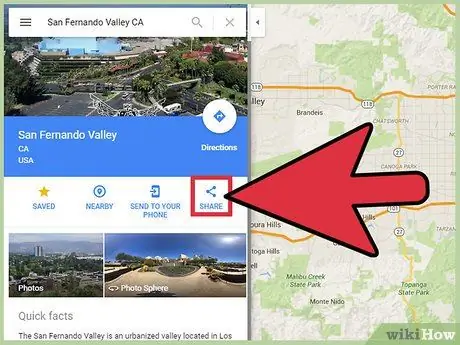
ደረጃ 4. ዕልባቶችን ለሌሎች ተጠቃሚዎች ያጋሩ።
የ Google ካርታዎች ሞባይል መተግበሪያን የሚጠቀሙ ከሆነ ዕልባቶችዎን በቀላሉ ማጋራት ይችላሉ። ለቦታው ካርዱ እስኪታይ ድረስ የሚፈልጉትን ዕልባት መታ ያድርጉ ፣ በካርዱ ላይ ያንሸራትቱ ፣ ከዚያ ያጋሩ የሚለውን መታ ያድርጉ።
ዘዴ 3 ከ 3 - የራስዎን ካርታ መፍጠር
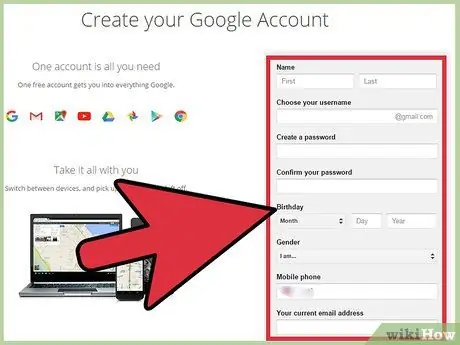
ደረጃ 1. የጉግል መለያ ይፍጠሩ።
እስካሁን መለያ ከሌለዎት ፣ በ Google ካርታዎች ማያ ገጽ በላይኛው ቀኝ ጥግ ላይ የመግቢያ ቁልፍን ጠቅ ያድርጉ ፣ ከዚያ የማያ ገጽ ላይ መመሪያዎችን ይከተሉ።
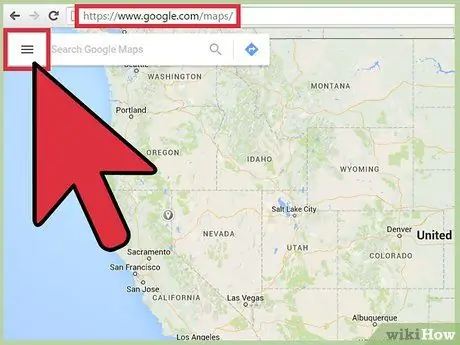
ደረጃ 2. በማያ ገጹ በላይኛው ግራ ጥግ ላይ ባለ ሶስት መስመር አዶ ላይ ጠቅ በማድረግ በ Google ካርታዎች ውስጥ ምናሌውን ይክፈቱ።
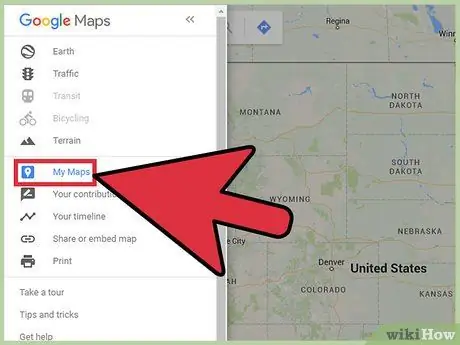
ደረጃ 3. በምናሌው ሁለተኛ ክፍል ውስጥ የእኔ ካርታዎች አማራጭን ይፈልጉ እና ጠቅ ያድርጉ።
ካርታውን ለማጋራት አንድ አማራጭ ያያሉ።
ለምሳሌ ፣ ይህንን ባህሪ ተጠቅመው የአካባቢውን የቱሪስት መዳረሻዎች ዝርዝሮች ከስብሰባው ተሳታፊዎች ወይም የጉዞ መስመሮችን ከጓደኞችዎ ጋር ለማጋራት ይችላሉ።
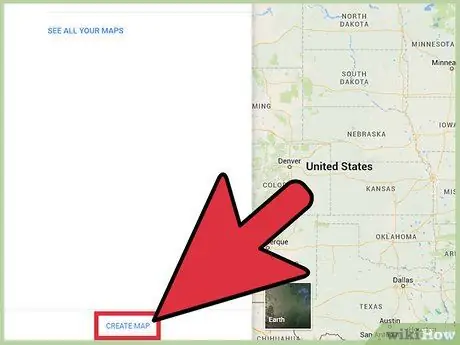
ደረጃ 4. በእኔ ካርታዎች ገጽ ግርጌ አዲስ ካርታ ፍጠር የሚለውን ጠቅ በማድረግ ባዶ ካርታ ይፍጠሩ።
ባዶ የጉግል ካርታዎች ካርታ ያያሉ።
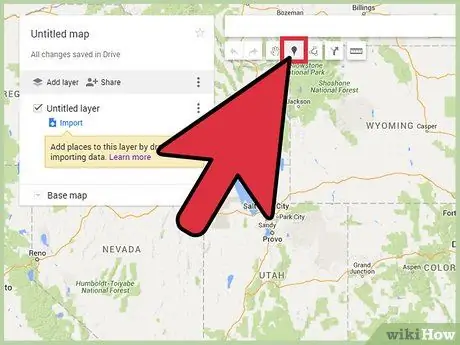
ደረጃ 5. በ Google ካርታዎች ላይ ዕልባቶችን ያክሉ።
ከፍለጋ አሞሌው በታች ባለው ረድፍ ውስጥ የሚገኙትን የካርታ አርትዖት መሳሪያዎችን ይጠቀሙ። ምልክት ማድረጊያ ለማከል ፣ የፒን ቅርጽ ያለው አዝራርን ጠቅ ያድርጉ ፣ ከዚያ በካርታው ላይ ማንኛውንም ቦታ ጠቅ ያድርጉ። የዕልባት ስም ያስገቡ ፣ እና በሚታየው ብቅ ባይ ፊኛ ውስጥ የአመልካቹን ገጽታ ያብጁ።
- በ Google ካርታዎች ውስጥ ከሌሎች ባህሪዎች ጋር ሙከራ ያድርጉ። ለምሳሌ ፣ የመንገድ መመሪያን ለመፍጠር ፣ “መስመር ይሳሉ” ን ጠቅ ያድርጉ።
- ውስብስብ ካርታ መፍጠር ከፈለጉ በማያ ገጹ በግራ በኩል የሚገኘውን የንብርብር አክል ቁልፍን ጠቅ ያድርጉ። እያንዳንዱን አምድ እንደ የቦታ ምድብ ያስቡ ፣ ለምሳሌ “ምግብ ቤት” ወይም “ፓርክ”። እሱን ለመምረጥ የንብርብሩን ስም ጠቅ ያድርጉ ፣ ከዚያ ጠቋሚዎችን ወደ ንብርብር ማከል ይጀምሩ።
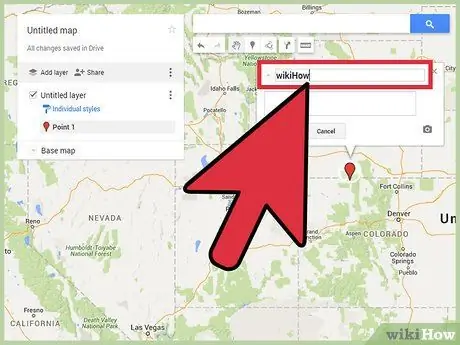
ደረጃ 6. እንደአስፈላጊነቱ ካርታውን ምልክት ካደረጉ በኋላ በማያ ገጹ ግራ በኩል ላይ ርዕስ አልባ የሚለውን ጠቅ በማድረግ ለካርታው ስም ይስጡ።
ለካርታው ገላጭ ስም ይስጡት። አንዴ ካርታው ከተሰየመ https://google.com/mymaps ን በመጎብኘት እና ካርታ ክፈት የሚለውን ጠቅ በማድረግ ካርታውን ማግኘት ይችላሉ።







